Introducción:
LibreOffice es una alternativa gratuita y de código abierto para Microsoft Office que está diseñada para funcionar en los sistemas operativos Linux y Windows. Normalmente, la utilidad LibreOffice viene preinstalada con el sistema operativo Linux; sin embargo, en ocasiones, es posible que desee disfrutar de sus funciones más recientes, que solo son posibles si instala su última versión en su sistema. Por lo tanto, hoy intentaremos explorar todos los métodos para instalar la última versión de LibreOffice en Ubuntu 20.04.
Métodos para instalar la última versión de LibreOffice en Ubuntu 20.04:
Para instalar la última versión de LibreOffice en Ubuntu 20.04, puede seguir cualquiera de los tres métodos que se enumeran a continuación:
Método n.º 1:uso de paquetes de instantáneas:
Para instalar la última versión de LibreOffice en Ubuntu 20.04 utilizando los paquetes Snap, deberá seguir los pasos que se muestran a continuación:
Inicie el terminal presionando Ctrl+ T o buscándolo en el menú Actividades. La terminal de Ubuntu 20.04 se muestra en la siguiente imagen:

Después de iniciar la terminal, debe actualizar su sistema para que pueda continuar fácilmente con la instalación de LibreOffice. El sistema se puede actualizar ejecutando el siguiente comando en su terminal:
sudo apt update

Después de ejecutar el comando "actualizar", su terminal mostrará el resultado que se muestra a continuación:
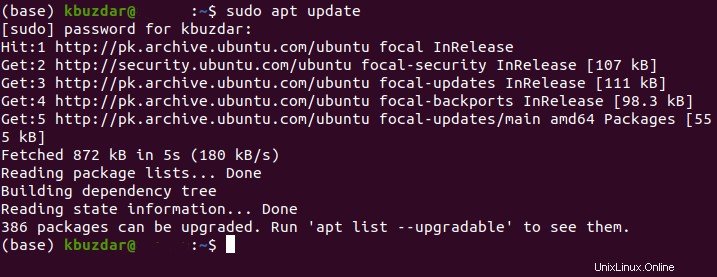
Una vez realizada la actualización, debe ejecutar el siguiente comando en su terminal para instalar la última versión de LibreOffice en Ubuntu 20.04:
sudo snap install libreoffice

La instalación tardará un tiempo en completarse, después de lo cual podrá ver la versión de LibreOffice instalada en su terminal, como se muestra en la siguiente imagen:

Método n.º 2:uso de la utilidad Flatpak:
Flatpak es también una utilidad muy conocida proporcionada por el sistema operativo Linux para instalar y administrar paquetes. Para usar esta utilidad para instalar la última versión de LibreOffice en Ubuntu 20.04, deberá seguir los pasos que se muestran a continuación:
Primero debe instalar el administrador de paquetes Flatpak en su sistema Ubuntu 20.04 ejecutando el siguiente comando en su terminal:
sudo apt install Flatpak

Una vez que se haya instalado el administrador de paquetes Flatpak en su sistema, su terminal producirá el resultado que se muestra en la imagen a continuación:
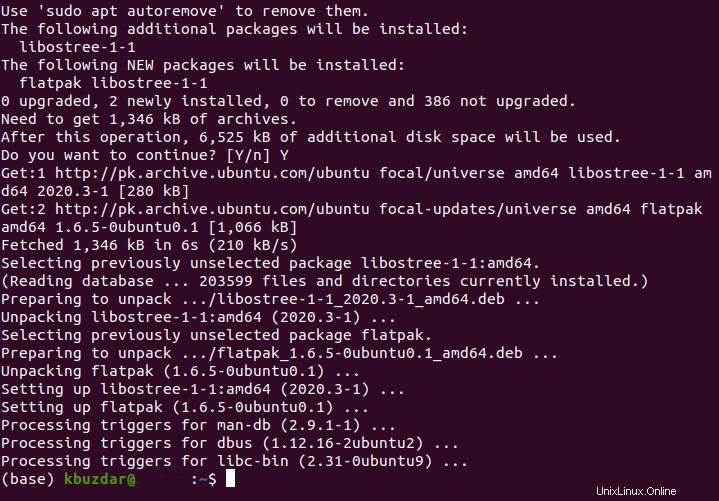
Después de instalar Flatpak en su sistema, ejecute el siguiente comando en su terminal:
flatpak install flathub org.libreoffice.LibreOffice

Este comando tardará un tiempo en ejecutarse, después de lo cual tendrá instalada la última versión de LibreOffice en su sistema Ubuntu 20.04.
Método n.º 3:uso del archivo de paquete personal (PPA):
Este es otro método más para tener instalada la última versión de LibreOffice en su sistema Ubuntu 20.04. Debe realizar los pasos que se describen a continuación:
Paso n.º 1:Agregar el repositorio de PPA:
Para agregar el repositorio PPA a su sistema Ubuntu 20.04, debe ejecutar el siguiente comando en su terminal:
sudo apt-add-repository ppa:libreoffice/libreoffice-7-0

Después de ejecutar este comando, también debe presionar la tecla Intro durante su ejecución cuando se le solicite, como se muestra en la imagen a continuación:
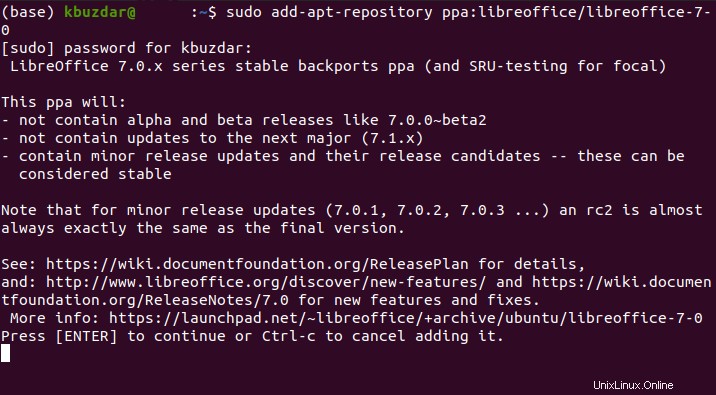
Una vez que el repositorio PPA se haya agregado con éxito a su sistema Ubuntu 20.04, verá el siguiente resultado en su terminal:
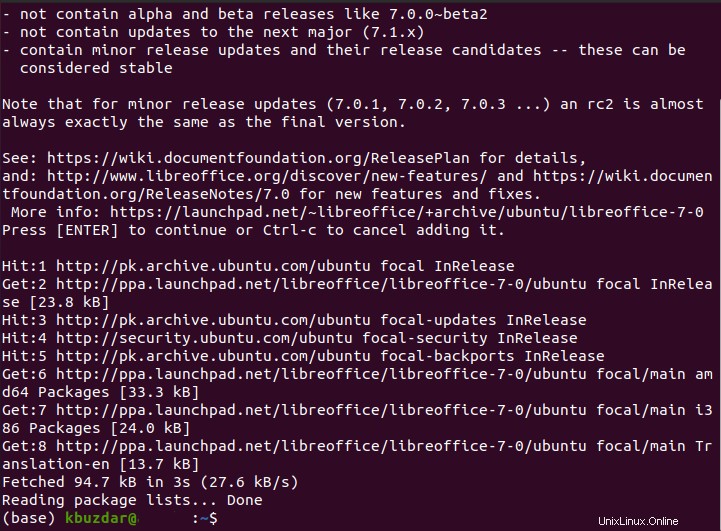
Paso n.º 2:Instalación de LibreOffice:
Después de agregar el repositorio PPA, debe instalar la última versión de LibreOffice en Ubuntu 20.04 ejecutando el siguiente comando en su terminal:
sudo apt install libreoffice

Durante el procesamiento de este comando, debe escribir "Y" en su terminal y luego presionar la tecla Intro para que su instalación se realice sin problemas. Esto también se destaca en la imagen que se muestra a continuación:
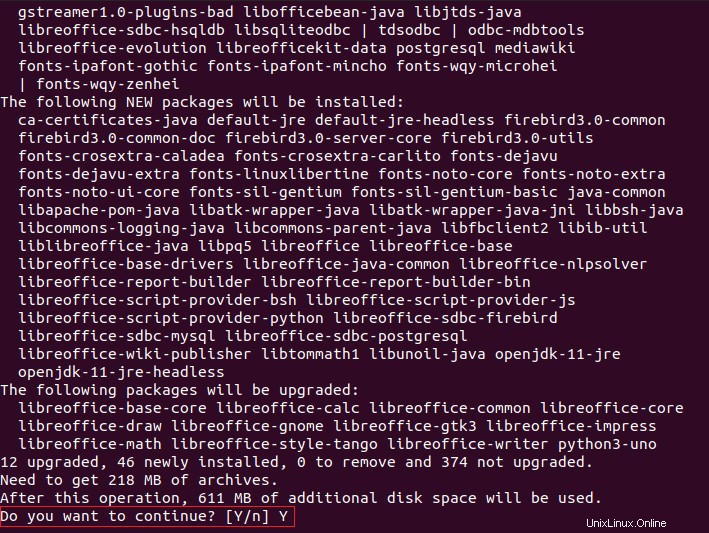
Cuando se complete la instalación de la última versión de LibreOffice, su terminal mostrará el siguiente resultado:

Verificación de la instalación de LibreOffice:
Para verificar si LibreOffice se ha instalado en su sistema o no, puede ejecutar el siguiente comando en su terminal:
whereis libreoffice

Ejecutar este comando le mostrará la ruta al archivo binario, el archivo fuente y las páginas man de LibreOffice como se muestra en la imagen a continuación:

Alternativamente, incluso puede buscar LibreOffice en su menú de Actividades y podrá ver todas las utilidades que forman parte de esta suite como resultados de su búsqueda, como se muestra en la siguiente imagen:
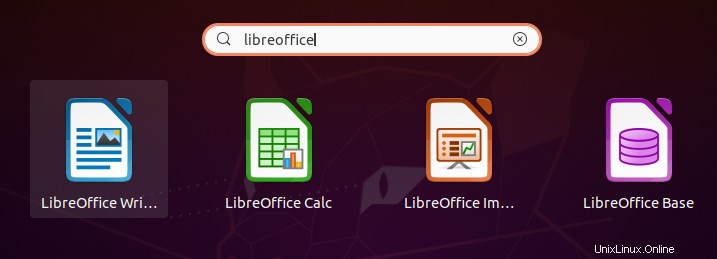
Eliminar LibreOffice de Ubuntu 20.04:
Si en algún momento siente la necesidad de eliminar LibreOffice de Ubuntu 20.04, puede ejecutar el siguiente comando en su terminal:
sudo add-apt-repository --remove ppa:libreoffice/libreoffice-7-0

Una vez que se haya eliminado LibreOffice de su sistema Ubuntu 20.04, se mostrará el siguiente resultado en su terminal:
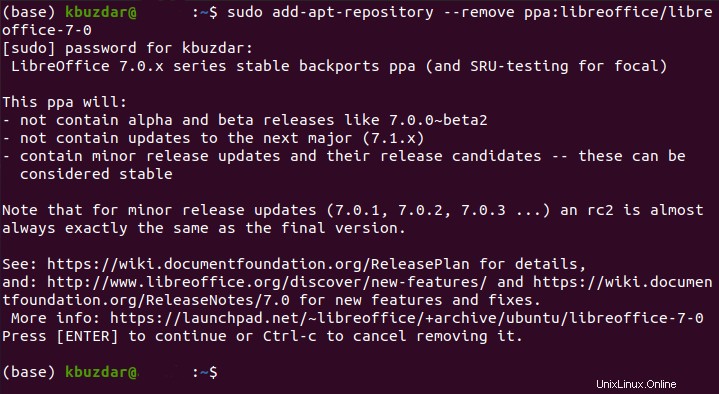
Conclusión:
Al usar cualquiera de los tres métodos discutidos en este artículo, puede tener fácilmente la última versión de LibreOffice instalada en su sistema Ubuntu 20.04 y, por lo tanto, puede disfrutar de todas las utilidades que proporciona esta suite.